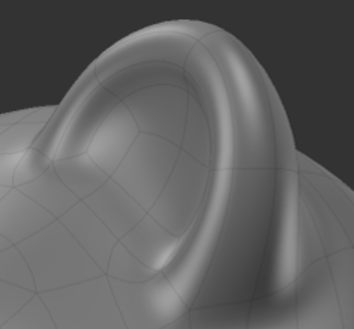検索はキーワードに基づいています。
例:「手順」
自然言語で検索しないでください
例:「新しいプロシージャを作成するにはどうすればよいですか?」
オブジェクトの細分割
オブジェクトの表面を細分割すると、ポリゴン数の少ないメッシュの表面が滑らかになり、より多くの面を持つ滑らかな表面が作成されます。通常、四角形(四角形)または三角形に分割されます。Mari OpenSubdivを使用して、静的な細分割されたサーフェスを作成し、細分割されたジオメトリを読み込んで操作します。あなたは決定することができますLevelレベルの選択から適用したい区画の1-3。レベルは、メッシュがレベルごとに分割される四角形または三角形の数を表し、正確な数はサブディビジョンに依存します Scheme選んで。たとえば、 Catmull-Clarkレベルでのメソッド1サブディビジョン後、より多くの四角形または三角形が生成される場合がありますBilinearレベルでのメソッド2。
注意: あなたが指示した場合Mariバックグラウンドプロセスを使用して区画を計算するには、手動でLevel計算が完了したら適用します。
表面が滑らかになる方法は、サブディビジョン法に基づいて計算されます。Mariは3つの方法を提供します。 Catmull-Clark,Loop、およびBilinear。選択する方法は、メッシュが四角形で構成されているか三角形で構成されているかによって、 Loop、特定のタイプのポリゴンで構成されるメッシュでのみ正しく機能します。のインスタンスではLoopメソッドでは、ポリゴンタイプは三角形です。
注意: 詳細については、 http://graphics.pixar.com/opensubdiv/docs/subdivision_surfaces.html。
警告: サブディビジョンでは、ポリゴンの数が指数関数的にサブディビジョンレベルまで増加します。つまり、ジオメトリがすでに非常に密であり、高レベルにサブディビジョンしようとした場合(2または3)、 Mari遅くなるか、応答しなくなる可能性があります。
以下は、細分割されていないメッシュの細分割レベルの例です。
|
|
|
|
サブディビジョンは適用されていません(レベル0) |
レベル1サブディビジョンは、 |
|
|
|
|
|
|
|
レベル2サブディビジョンは、 |
レベル3サブディビジョンは、 |
細分割されたジオメトリが計算された後Mari、分割されたデータはプロジェクトにキャッシュされます。サブディビジョンレベルが変更されるたびに、 Mariキャッシュされた細分割データをロードしてレンダリングします。サブディビジョンが再計算されると、キャッシュされたデータが削除され、新しいサブディビジョン設定を持つ新しいデータがキャッシュされます。
警告: 分割されていないモデルですでにマスクを作成していて、任意のレベルの分割を選択した場合、マスクは分割されていないモデルで作成された場所からオフセットして表示されます。これは、UVシェルも3Dメッシュで細分割されるため、サブディビジョンの性質と、UVレイアウトが元のモデルのレイアウトから「歪む」ためです。
プロジェクト内のオブジェクトを分割するには:
| 1. | でオブジェクトを選択しますObjectsパレット。 |
| 2. | [細分化]セクションで、 Subdivide。 |
右クリックして選択しますSubdivideコンテキストメニューから。
または
メニューバーから、 Objects > Subdivide。
のSubdivideダイアログが表示されます。
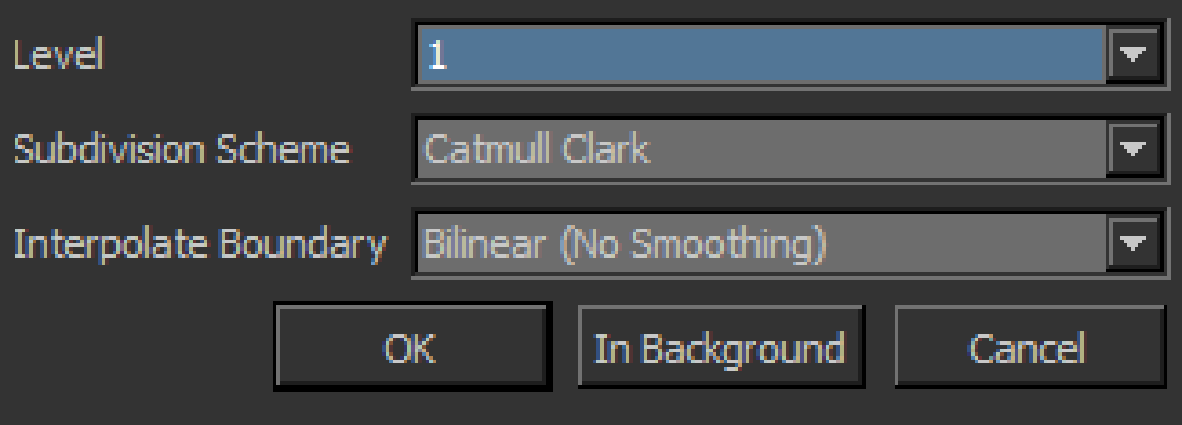
| 3. | を選択しますLevelオブジェクトに適用されるサブディビジョンの数。レベルから選べます1-3。 |
| 4. | を有効にするSnap To Limit Surface必要に応じて、サブディビジョンの最後のレベルを制限サーフェスにスナップするチェックボックス。 |
| 5. | を有効にするUse Sourceソースジオメトリファイルのサブディビジョンオプションを使用する場合は、チェックボックスをオンにします。 |
| 6. | 使用するかどうかを有効にするForce Subdivisionか否か。 |
有効にすると、 Mariサブディビジョンフラグがどのように設定されていても、ジオメトリを強制的にサブディビジョンします。
| 7. | 区画を選択してくださいSchemeオブジェクトを細分割する方法を決定するには: |
• Catmull-Clark -四辺形のみで構成される新しいメッシュを作成するサブディビジョンモデル。
• Loop -三角形のみで構成されるメッシュをサポートし、各三角形を4つの小さな三角形に分割するサブディビジョンモデル。
• Bilinear -非平面の頂点を持つ四辺形を作成するサブディビジョンモデル。
| 8. | 方法を選択してくださいMari処理しますBoundaryInterpolation (境界エッジと頂点の場合): |
• None -境界エッジの補間は発生しません。代わりに、境界面が穴としてタグ付けされ、境界エッジチェーンが隣接する内面を引き続きサポートしますが、リファインされたサーフェスの一部とは見なされません。
• Sharpen edges -すべての境界エッジチェーンは鋭い折り目であり、境界頂点は影響を受けません。
• Sharpen edges and corners -すべての境界エッジチェーンは鋭い折り目で、ちょうど1つの入射面を持つ境界頂点は鋭い角です。
| 9. | どちらを選択するかFace Varying Interpolation使用する: |
• None -メッシュが滑らかなところすべてを滑らかにします。
• Corners only -コーナーのみをシャープ(線形補間)します。
• Corners plus1 - Corners only + 3つ以上の領域の接合部のシャープ。
• Corners plus2 - Corners plus1 +ダーツと凹型コーナーの研ぎ。
• Boundaries -境界エッジとコーナーに沿った線形補間
• All -あらゆる場所(境界と内部)の線形補間。
| 10. | 方法を選択してくださいMariを設定して、入射エッジのシャープネスを補間しますCreasingオプション: |
• Uniform -通常のセミシャープ折り目ルールを適用します。
• Chaikin -チャイキンのセミシャープ折り目ルールを適用します。チャイキンのカーブサブディビジョンアルゴリズムは、重みが変化するマルチエッジのセミシャープな折り目の外観を改善します。
| 11. | をセットするTriangle Subdivisionオプション: |
• Default - デフォルトCatmull-Clarkスキームの重み。
• Smooth -三角形の重みを滑らかにします。
| 12. | あなたが望む方法を決定したらMari選択したオブジェクトを細分割するには、次のいずれかを選択しますMariフォアグラウンドまたはバックグラウンドのサブディビジョンを計算します。 |
• OK -進行状況バーは次のように表示されますMari区画を計算します。完了すると、指定されたサブディビジョンのレベルがオブジェクトにすぐに適用されます。
• In Background -サブディビジョン計算はバックグラウンドプロセスに送信され、進行状況バーは表示されません。区画Levelで手動で適用する必要がありますObjects 「走る男」のときのパレット![]() ステータスバーからアイコンが消えます。
ステータスバーからアイコンが消えます。
に戻るObjectsパレット、そして細分化されたオブジェクトが選択された状態で、 Subdivision > Levelオブジェクトのプロパティペインで、適用するサブディビジョンのレベルを選択します。
注意: あなたが選択した細分化のレベルがSubdivideダイアログが完了すると、 Levelドロップダウンし、いつでも選択できます。オブジェクトの最高レベルのサブディビジョンを選択した場合は、ドロップダウンからより低いレベルのサブディビジョンを選択することもできます。
オブジェクトは細分化され、キャンバス上のオブジェクトとオブジェクトのプロパティの両方がObjectsこれを反映するようにパレットが更新されます。
注意: Mariファイルに設定されたサブディビジョンフラグに基づいて、各Alembicジオメトリピースをサブディビジョンするかどうかを検出します。
サブディビジョンフラグがどのように設定されていても、Alembicジオメトリピースのサブディビジョンを強制することもできます。 分割ダイアログ。
役に立たなかったのでごめんなさい
なぜこれが役に立たなかったのですか? (当てはまるもの全てをご確認ください)
ご意見をいただきありがとうございます。
探しているものが見つからない場合、またはワークフローに関する質問がある場合は、お試しくださいファウンドリサポート。
学習コンテンツを改善する方法についてご意見がございましたら、下のボタンを使用してドキュメントチームにメールでお問い合わせください。
フィードバックをお寄せいただきありがとうございます。